用Photoshop7制作一杯热茶Word文件下载.docx
《用Photoshop7制作一杯热茶Word文件下载.docx》由会员分享,可在线阅读,更多相关《用Photoshop7制作一杯热茶Word文件下载.docx(15页珍藏版)》请在冰豆网上搜索。
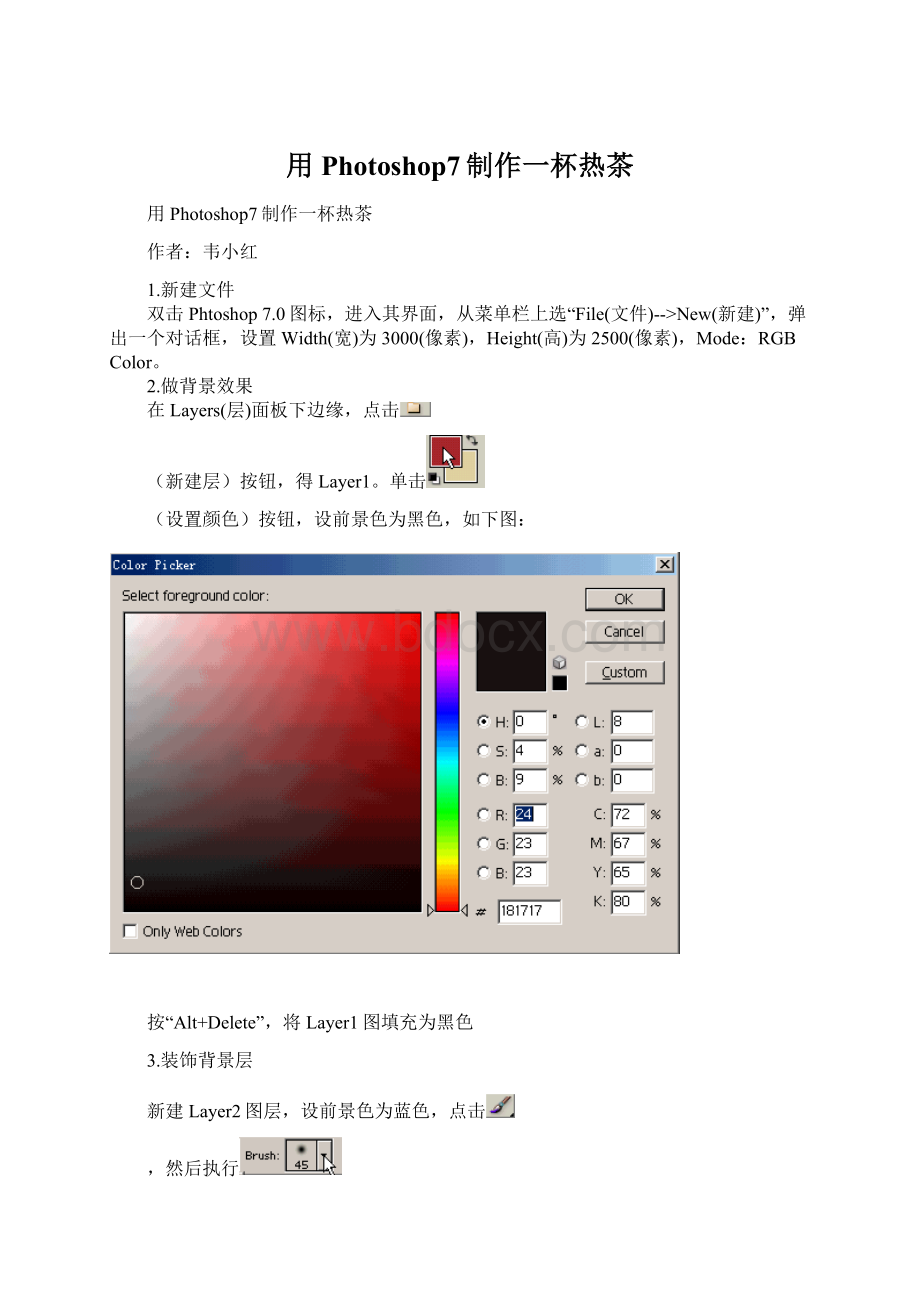
单击
(设置颜色)按钮,设前景色为黑色,如下图:
按“Alt+Delete”,将Layer1图填充为黑色
3.装饰背景层
新建Layer2图层,设前景色为蓝色,点击
,然后执行
,在弹出的下拉框中选
,然后按住鼠标左鍵在黑色的背景层上不住地点击。
得如下图:
4.做桌子
新建Layer3图层,点击
,在Layer3图层界面上拉出一个椭圆,按步骤2填充的方法,给它填上白色。
5.做碟子的边和下面要作的杯子的阴影
新建Layer4图层,按上面方法作一个白色的小椭圆。
将其两次拉到
(新建层)按钮,得Layer4两个复制层,分别双击它们改为Layer5,Layer6。
将Layer5拉到Layer4的下面,将Layer6拉到Layer5的下面。
“按Ctrl+点击Layer4”使Layer4浮动。
设前景色为灰色,背景色为白色,点击
,再点击
,按住鼠标由椭圆外面往中心拉;
浮动Layer6,单击
,框住椭圆上半部,按Delete,删除,按“Ctrl+T”,把鼠标放到变换点时,将出现要旋转或调大小的符号,此时可调大小;
浮动Layer5,并用方向键移Layer5,使其的边超出Layer4的边,这样就作出碟子的边缘。
如下图:
6.做碟子的底
按步骤5,复制Laye6,所得层改为Layer7。
填比Laye6较暗的颜色,按步骤5调整的方法调整大小。
右击Layer7,在弹出的下拉菜单中,选“BlendingOptions”,设置浮雕效果。
得到碟子的底的效果图如下:
7.做草卉的阴影和碟子阴影
新建Layer9,点击
,拉出一细长区域作草根,以绿色填充。
点击
,执行“Window-->
Brushes”设置如下图:
在草根上点出一些草卉。
再回到上图,设置Angle:
-98,Roundness:
100%。
再点出一些草卉。
复制Layer9,将复制所得的层的透明度改为21%,并且移动到合适位置,如
,得如下图:
新建Layer10,画一椭圆,用填充Layer4的方法填充,即得碟的阴影。
,选笔刷的形状,然后为草卉加上阴影和装饰。
8.做杯身
在Layer4上面,新建Layer11,画出一个椭圆,截去一小块,并填色。
按“Ctrl+T”,再按住“Ctrl”不放,同时拉变换点,调整其形状和大小。
执行“Filter(滤镜)-->
Render(渲染)-->
LensFlare(透镜闪光)”,用鼠标点击杯的右上方,使其出现“+”。
即得如下图:
9.做杯的手柄
新建Layer12,点击
钢笔工具和点击
,画出手柄的路径。
再点击
和
,调整路径的平滑和大小。
回到Paths(路径)面板,点击Workpath,然后点击如下图的按钮,将路径转变为选区,然后填色。
再按步骤8的方法加上亮光的效果。
得如下图:
10.做杯口和杯中茶
新建Layer12,画一个椭圆,调大小,填白色,作为杯口。
复制Layer12,将所得的图形调大小,设其渐变填充色为
,按上面的填充方法,将鼠标由椭圆外往中心拉。
11.做热气
新建Layer13,设前景色和背景色为黑白色。
Clouds(云彩)”。
用
魔棒工具选择,如下图:
按Delete,按“Ctrl+Shift+I”,反选,用白色填充。
按“Ctrl+D”,取消选择。
Blur(模糊)-->
MotionBlur(动感模糊)”,设置如下图:
执行“Filter(滤镜)-->
Distort(扭曲)-->
Shear(切变)”。
按“Ctrl+T”,再按住“Ctrl”不放,同时拉变换点,调整其形状成为上面大,下面小的类似一个梯形的模样,而且将整个形状调小些,再执行一次“Filter(滤镜)-->
Blur(模糊)-->
GaussianBlur(高斯模糊)”,Radius为8.8Pixels。
擦去不要的部分。
复制热气,执行“Edit(编辑)-->
Transform(翻转)-->
FlipVertical(垂直翻转)”,再用
擦去上面大部分气。
,在改变字体大小
,输入文字,点击
改变字形。
得效果图如下:
12.图像文件输出
如果要保留输出图像的所有图层,单击菜单栏上的“File-->
SaveAs(另保存)命令”,然后在弹出的对话框中选择扩展名为“.PSD”图像文件格式,设置保存文件的文件名和路径,单击保存按钮;
如果要使输出图像的所有图层合并,从File菜单上选择Save(保存)命令,然后在弹出的对话框中选择一种图像文件格式,设置保存文件的文件名和路径,单击保存按钮。